Medan din routers IP-adress inte är nödvändig information de flesta dagar, kommer det att finnas tider du behöver ha den till hands.
Till exempel kan du behöva det för att ändra inställningar på enheten via den webbaserade kontrollpanelen. Och även om det är enkelt nog att få denna information, är många inte säkra på var de ska börja - särskilt när det gäller olika operativsystem.
Oavsett om du är på din PC eller en mobil enhet, så hittar du din router-IP-adress på olika plattformar ...
Vad är min router-IP-adress för?
Medan vissa routrar använder textbaserade webbadresser använder många en IP-adress som du kan använda i din webbläsare för att komma åt enhetens administratörspanel. På den här panelen kan du ändra inställningar, installera uppdateringar av firmware, felsöka problem och konfigurera dina inställningar.
Du kan ta reda på mer information om hur du kommer åt din router Vad är en router och hur man använder en: Nybörjarens vanliga frågorNär du har läst den här vanliga frågan får du en bättre uppfattning om vad en router är, hur man installerar en korrekt och hur man använder den till full effekt. Läs mer i vår guide om ämnet.
Många routrar i ett privat nätverk använder standard-IP-adressen 168.192.168.0.1 eller 192.168.1.1. Om din router inte använder dessa specifika standardadresser kommer den fortfarande sannolikt att använda en från och med 192.168.x.x.
Men det enda sättet att veta din routers IP-adress med säkerhet är att direkt kontrollera den via en ansluten enhet som din dator. Annars kommer du att fastna och skriva in alla varianter av vanliga router-IP-adresser tills du har rätt.
Det kan ta ett tag.
Att ta reda på vad din routers IP-adress är är ganska enkelt, men steg skiljer sig beroende på operativsystemet på din PC eller mobilenhet. Se våra korta handledning nedan om hur du hittar denna IP-adress på olika plattformar ...
Hur du hittar din router-IP-adress på Windows
Det finns två huvudsakliga sätt att hitta din router-IP-adress i Windows - med Windows PowerShell eller genom att besöka nätverks- och delningscentret i kontrollpanelen.
Windows PowerShell
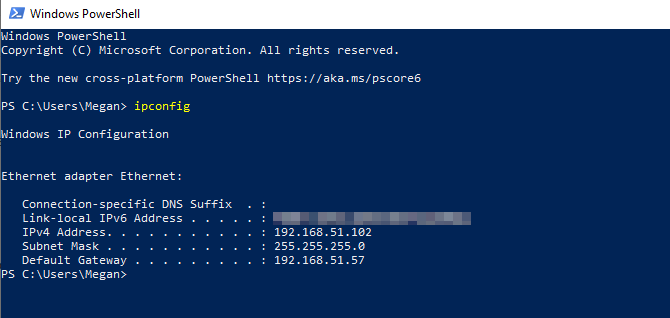
Det enklaste sättet att hitta din router-IP-adress på Windows är att använda Windows PowerShell.
Högerklicka på Start att hitta Windows PowerShell och skriv in ipconfig. Tryck på Enter och olika IP-adresser visas.
Du hittar din routers IP-adress bredvid Huvudingång.
Kontrollpanel
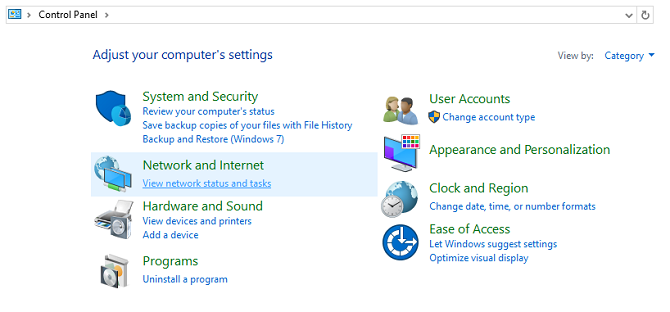
Ett annat sätt att hitta din routers IP-adress på Windows är att använda Kontrollpanelen.
Öppna din kontrollpanel och gå till Nätverk och Internet> Visa nätverksstatus och enheter.
Detta tar dig till Network and Sharing Center, som visar dig det nätverk du är ansluten till.
Bredvid anslutningar, ser du blå text som beskriver din nätverksanslutningstyp - till exempel Wi-Fi eller Ethernet. Klicka på den här texten.
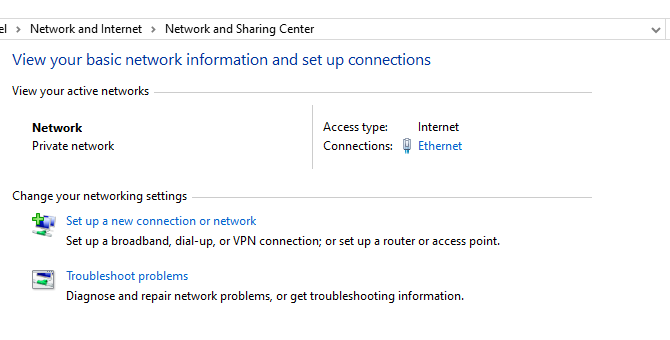
Detta öppnar ett litet statusfönster med information om din anslutning. Välj sedan detaljer knapp.
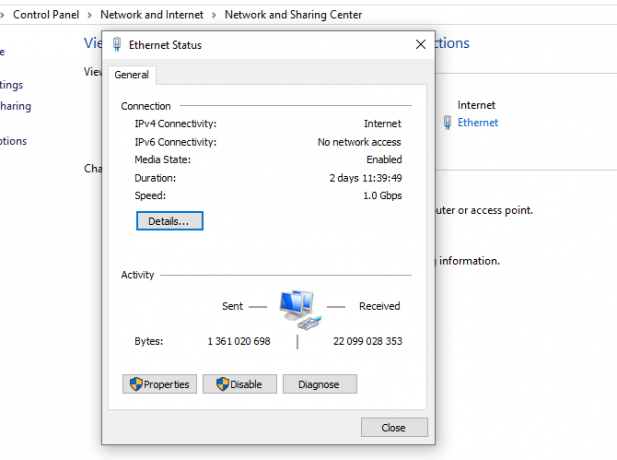
En ytterligare popup visas med mer information om din anslutning. Bredvid IPv4 Standard Gateway ser du routerns IP-adress.
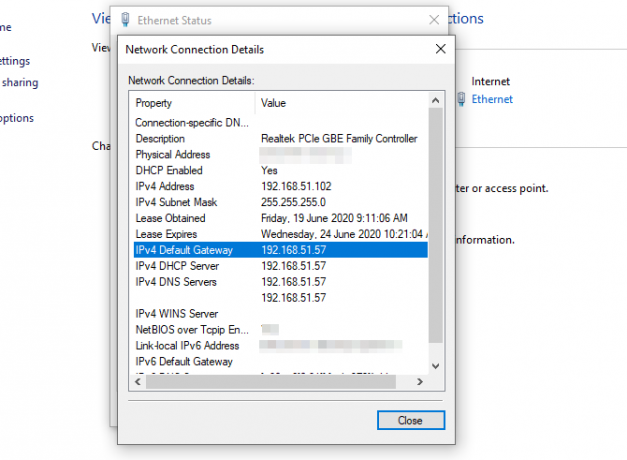
Hur du hittar din router-IP-adress på macOS
Gå till din router-IP-adress på macOS Systeminställningar och välj Nätverk.
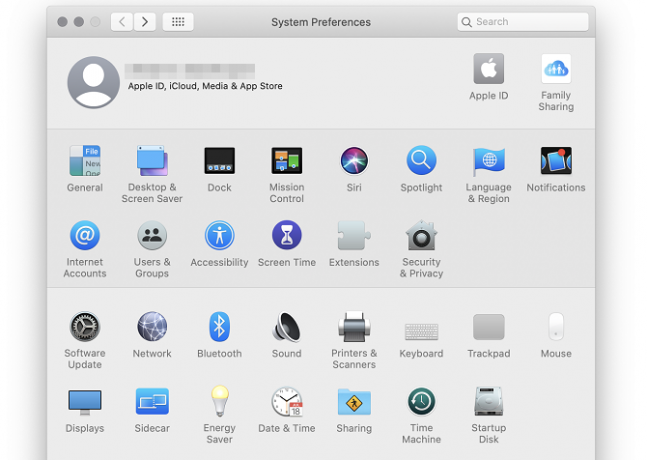
Detta öppnar ett fönster med dina tillgängliga nätverksanslutningar. Välj din internetanslutning och sedan Avancerad -knappen nära fönstrets nedre högra hörn.
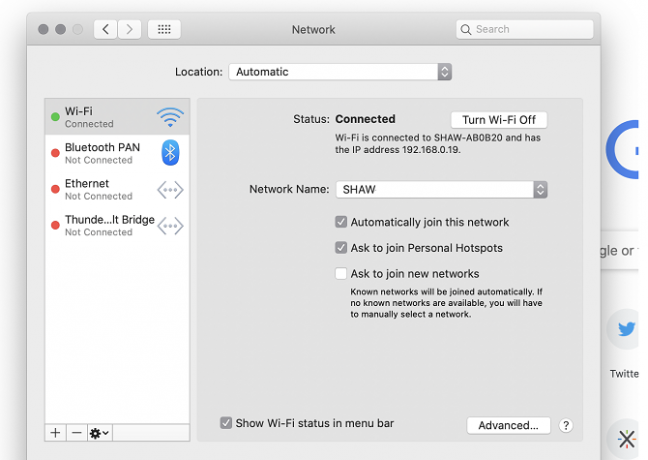
Välj det här fönstret TCP / IP-fliken. Här hittar du routerns IP-adress bredvid router, under Subnet Mask.
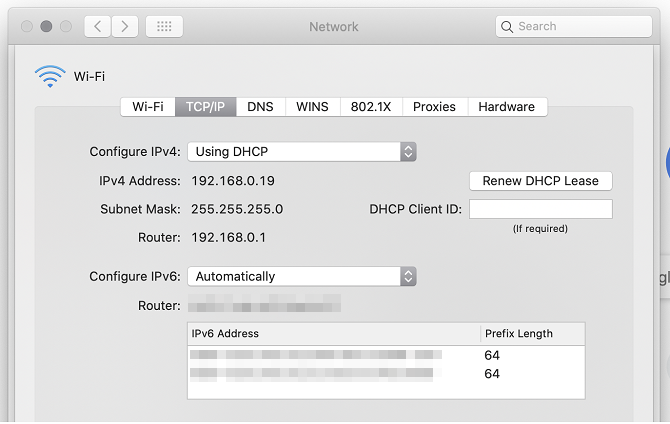
Hur du hittar din router-IP-adress på Android
Det finns Android-appar som kan identifiera din routers IP-adress, men det är lättare och säkrare att bara kontrollera det själv i dina nätverksinställningar.
Den exakta formuleringen av menyalternativ kan variera beroende på varumärket Android-smarttelefon, men den grundläggande processen är densamma.
Gå till om du vill hitta din router-IP-adress på Android inställningar och välj menyn trådlös / anslutningar / nätverk.
Välj sedan det nätverk du är ansluten till och få tillgång till ytterligare eller avancerade inställningar. Du kan göra detta genom att hålla ner nätverksnamnet (Huawei P40 Lite) eller välja kuggeikonen (Samsung Galaxy S20 Ultra).
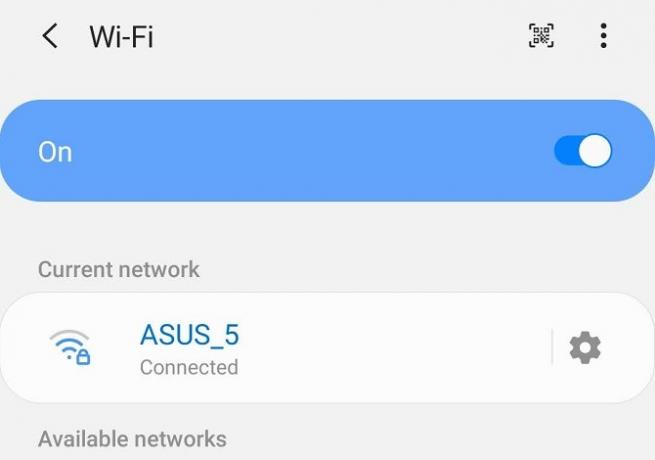
I dessa avancerade inställningar, växla IP-inställningarna från DHCP eller dynamisk till Statisk. Din router-IP-adress visas då under Inkörsport.
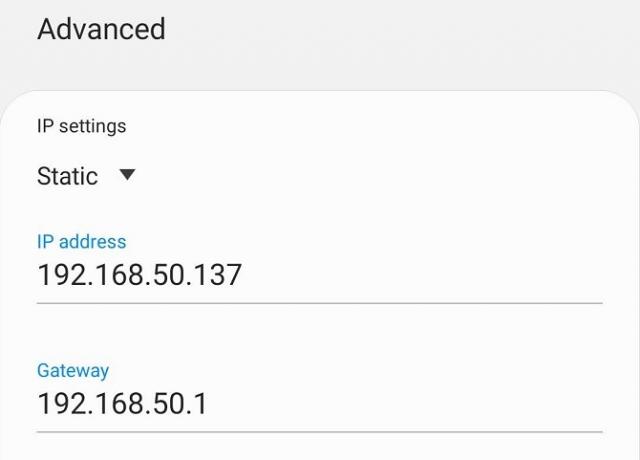
Du behöver inte spara den här nya inställningen eftersom du nu har den information du behöver. Byt tillbaka till en dynamisk IP-adress eller avsluta utan att spara för att undvika nackdelar med statiska IP-adresser Vad är en statisk IP-adress? Här är varför du inte behöver enEn statisk IP-adress är en som aldrig ändras. Dynamiska IP-adresser ändras. Vi förklarar varför du inte behöver en statisk IP-adress. Läs mer .
Hitta din router-IP-adress på iOS
Att hitta din routers IP-adress på iOS kan inte vara enklare. Gå till Inställningar> Wi-Fi och välj ditt nuvarande nätverk.
Det här visar dig mer information och inställningar om din Wi-Fi-anslutning. Kontrollera avsnittet med din IPv4-adress så hittar du routerns IP-adress bredvid router.
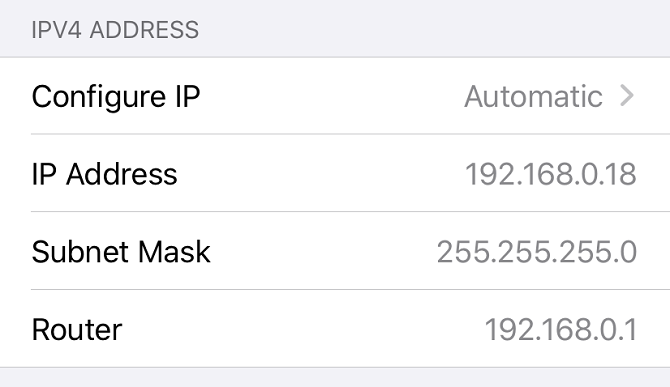
Hur du hittar din router-IP-adress på Linux
Användargränssnitten för olika smaker av Linux kan variera, men det är relativt enkelt att kontrollera din routers IP-adress på OS.
Klicka bara på din nätverksikon och välj Anslutningsinformation eller Nätverksinställningar i rullgardinsmenyn. Detta öppnar ett fönster med detaljer om ditt nuvarande nätverk. I vissa skrivbordsmiljöer kan du helt enkelt flytta musen över nätverksikonen.
(lägg till skärmdump här Christian)
Du hittar din routers IP-adress bredvid Standardrutt eller Huvudingång.
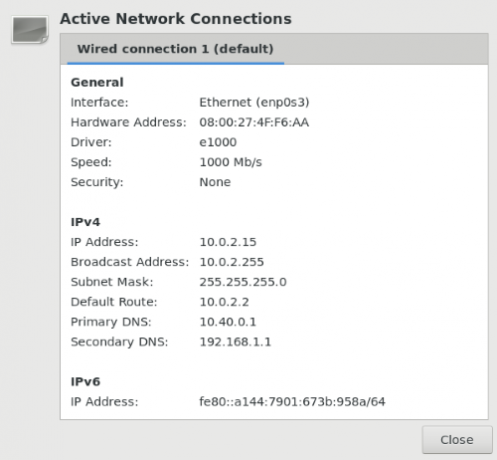
Det finns sätt att göra hitta din router-IP-adress i Linux med terminalkommandon, men de exakta kommandona varierar beroende på din valda distro.
Läs mer om din router
Nu vet du hur du hittar din router-IP-adress på olika plattformar. Men det finns mycket mer du kan lära dig om din router.
Varför inte läsa om sätt att göra förbättra din routers hastighet 10 sätt att förbättra din nuvarande routers hastighetInternetanslutning för långsam? Här är några enkla routertjusteringar som kan göra en värld av skillnad i ditt Wi-Fi-nätverk hemma. Läs mer ? Från omstartplaner till inställning av tweaks finns det en mängd enkla sätt du kan göra din routers anslutning snabbare utan att byta ut hela enheten.
Affiliate Disclosure: Genom att köpa de produkter vi rekommenderar hjälper du att hålla webbplatsen vid liv. Läs mer.
Megan beslutade att förena sin examen i nya medier och livstid av nördighet för att bedriva en karriär inom teknik- och speljournalistik. Du kan vanligtvis hitta henne som skriver om en mängd olika ämnen och tappar över nya prylar och spel.


